Adobe Premiere Pro CC 7.1 bringer med seg noen betydelige forbedringer i multikamera-arbeidsflyten, som gjør det mulig for deg å redigere prosjektene dine enda mer effektivt. Med disse nye funksjonene kan du enklere opprette, redigere og tilpasse multikamera-sekvensene dine. I denne guiden vil jeg vise deg trinn for trinn hvordan du kan bruke de nye funksjonene for å dra optimal nytte av forbedringene.
Viktige funn
- Opprettelse av multikamera-sekvenser forenklet
- Ny muligheter for skalering og justering av klipp
- Fargejusteringer direkte under redigeringen mulig
- Fleksibel tilpassing av kamerarækkefølge og innstillinger
- Deaktivere kameravinkler for en forenklet redigering
Trinn-for-trinn-guide
Opprett multikamera-sekvens
Først trenger du en multikamera-sekvens for å kunne bruke de nye funksjonene effektivt. For å opprette en ny multikamera-sekvens, velger du de ønskede klippene i prosjektpanelet. Høyreklikk deretter og velg "Opprett multikamera-sekvens". Etter opprettelsen kan du enkelt dra sekvensen inn i tidslinjen og få umiddelbar tilgang til de nye funksjonene.
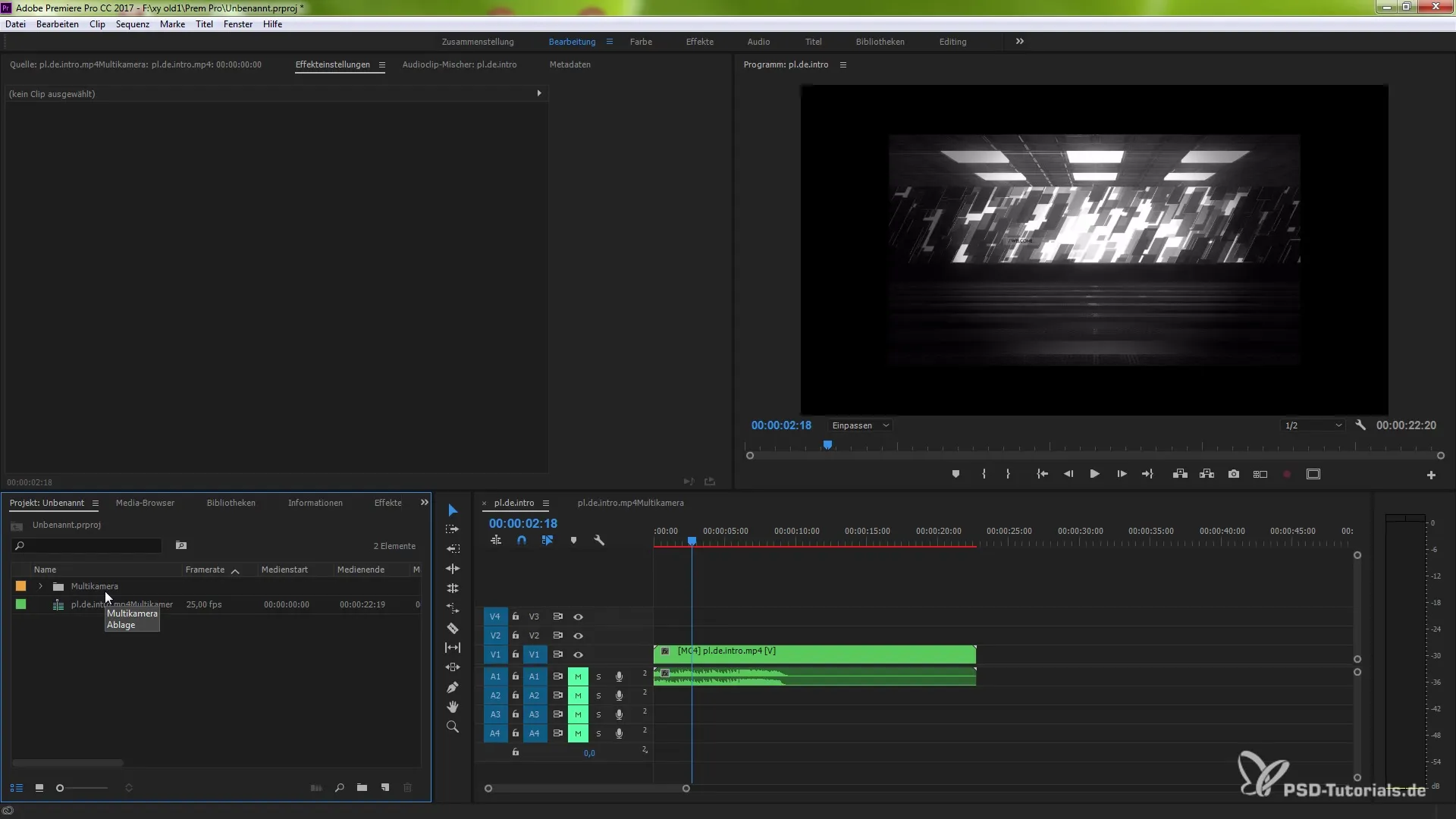
Redigere og skalere klipp
Hvis du oppdager at noen klipp i multikamera-sekvensen din er for små, finnes det en enkel løsning. Hold nede kontrolltasten (Ctrl) eller kommando-tasten (Mac) og dobbeltklikk på det aktuelle klippet. Dette tar deg inn i innstillingene for klippet, hvor du har muligheten til å sette skaleringen til 100 %. På denne måten kan du forsikre deg om at alle klipp vises i riktig størrelse.
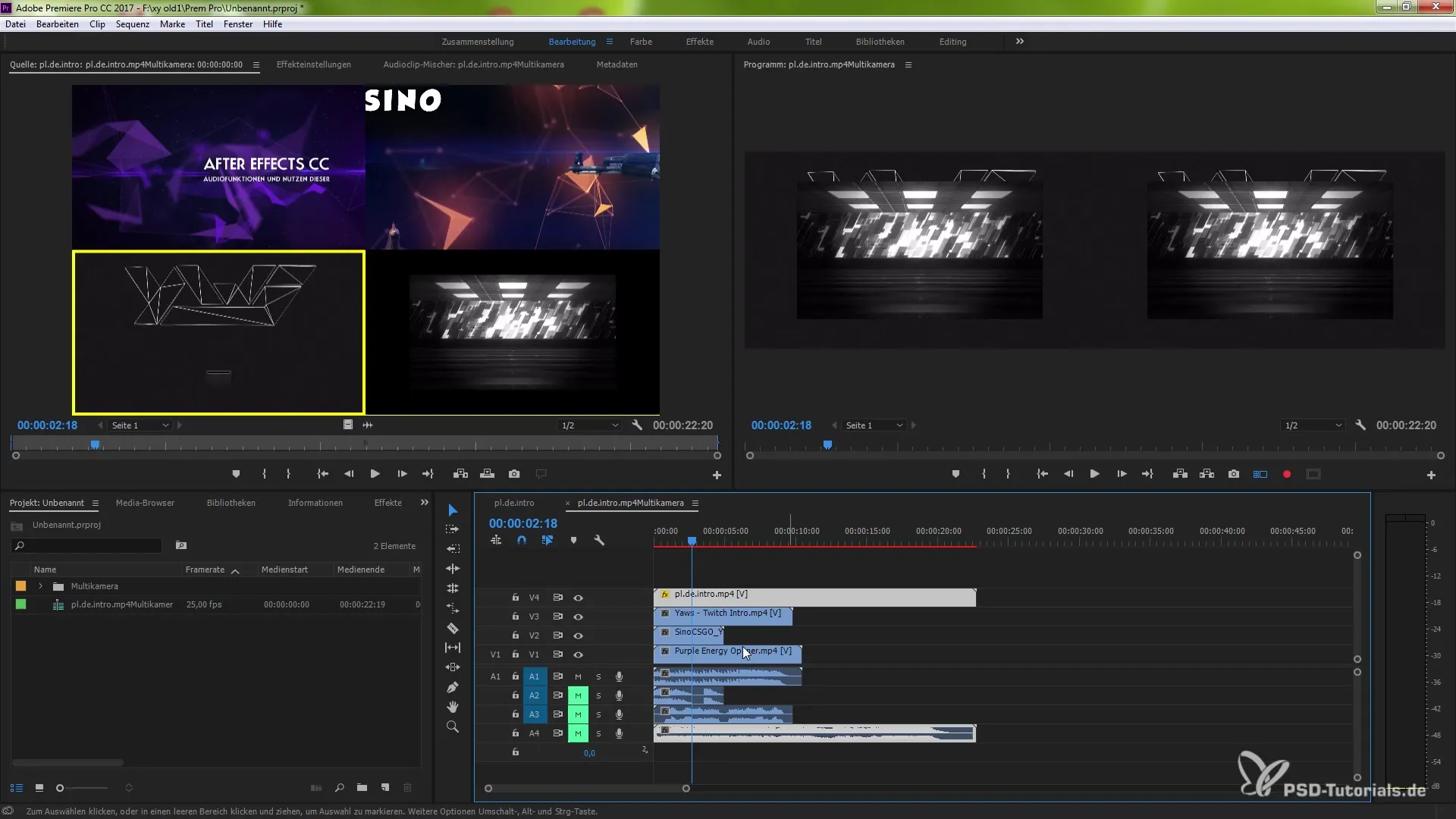
Bruke fargejusteringer
En annen nyttig funksjon er muligheten til å justere farger på klippene under redigeringen. Velg klippet du ønsker å endre, gå til "Effekter" og søk etter "Fargekorreksjon"-effekten. Dra denne til klippet ditt for å gjøre nye fargejusteringer i effektene. Dette gir deg mulighet til å tilpasse klippet til den ønskede estetikken i prosjektet ditt, mens du fortsatt jobber med mulitkamera-alternativet.
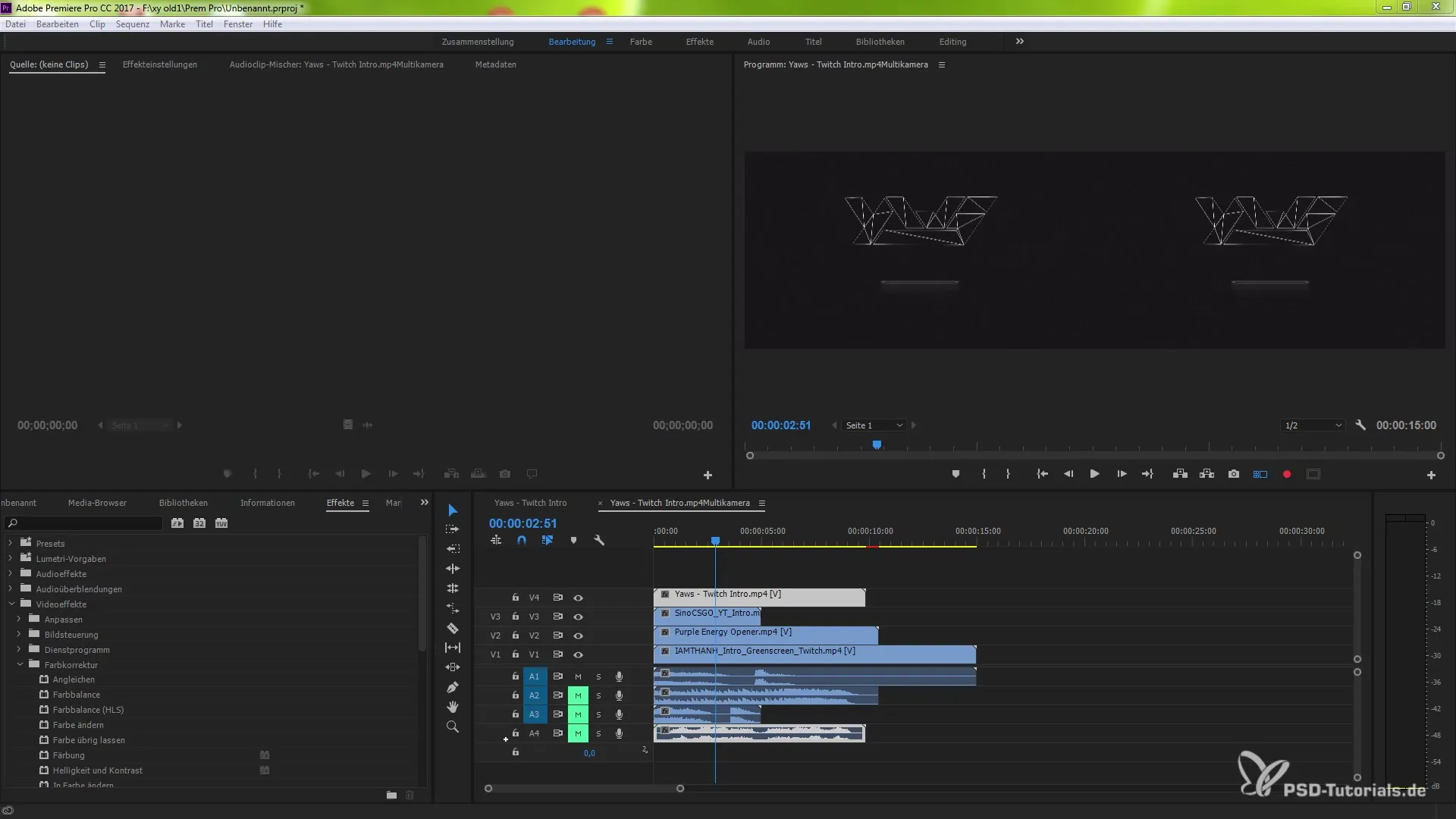
Juster kamerarækkefølge
Hvis du ønsker å endre rekkefølgen på kameraene i multikamera-sekvensen din, går du bare til innstillingene og klikker på "Rediger kameraer". Her kan du endre rekkefølgen ved å dra og slippe. Bekreft endringene dine, og du vil se at den nye rekkefølgen oppdateres både i kildeovervåkeren og programovervåkeren.
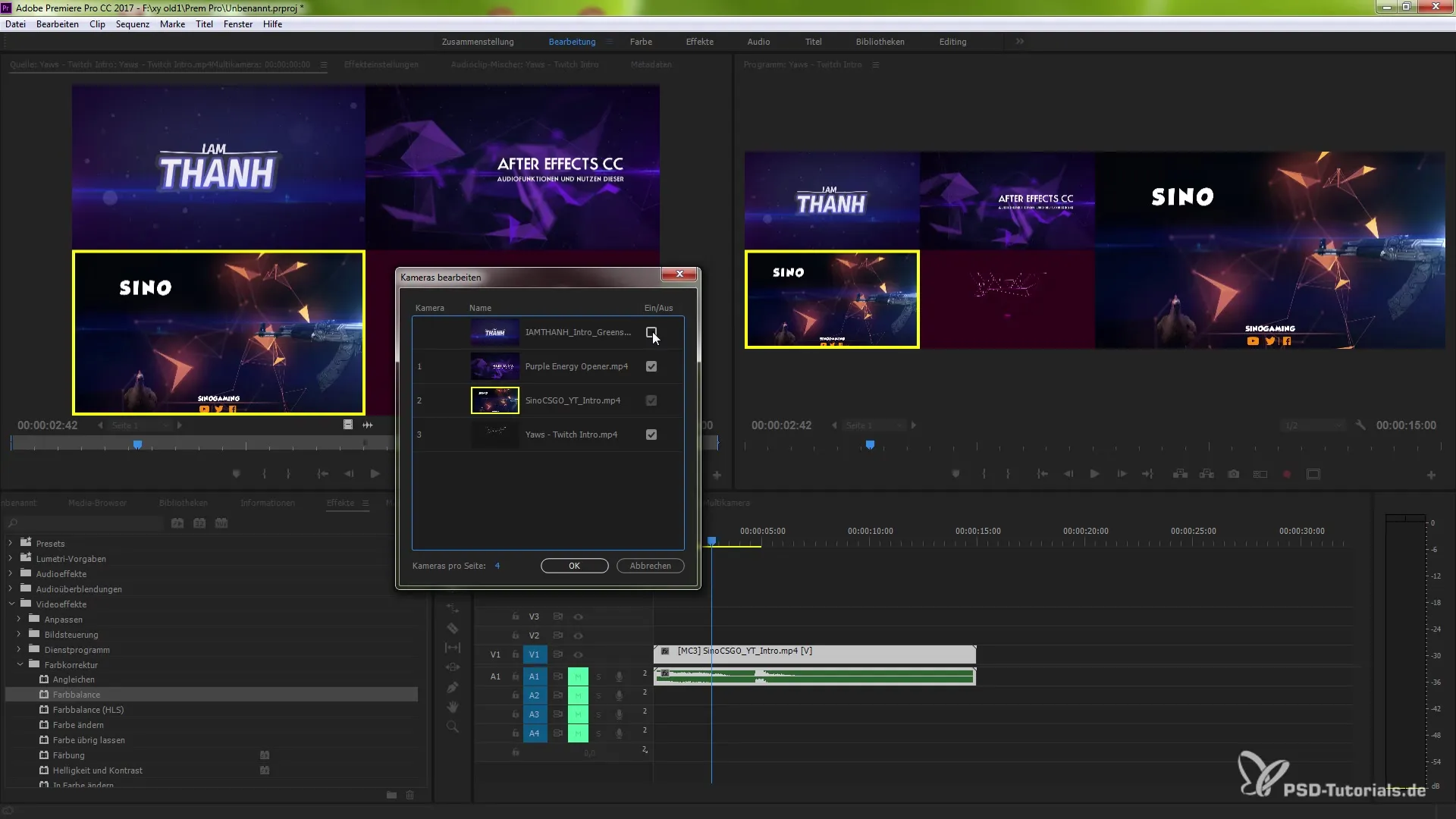
Deaktivere kameravinkler
Det kan skje at ikke alle kameravinkler er nødvendige for hvert klipp. Hvis du bestemmer deg for å deaktivere bestemte kameravinkler slik at de ikke lenger er valgbare, går du bare til klippet du ønsker å deaktivere, og høyreklikker. Dette gjør det mulig å spare plass i brukergrensesnittet og forenkle redigeringen.
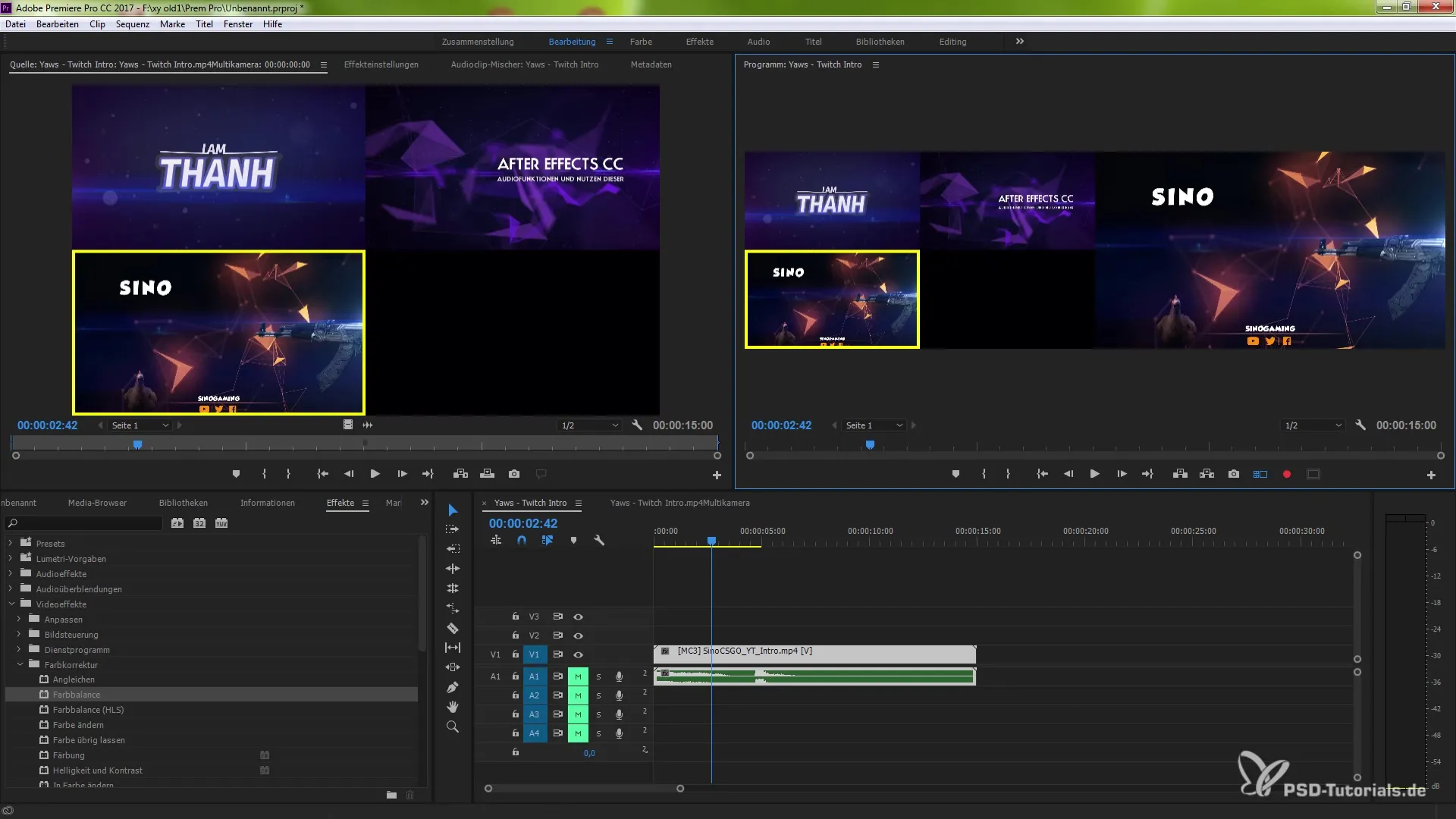
Aktivere overlegg
Overlegg-funksjonene i Premiere Pro er en flott måte å vise ekstra informasjon på. Du kan navigere til overleggene i innstillingene for spesifikt å aktivere multikamera-kildene. Her kan du legge til kameranavn, tidskode og annen relevant informasjon for å øke oversiktligheten under redigeringen.
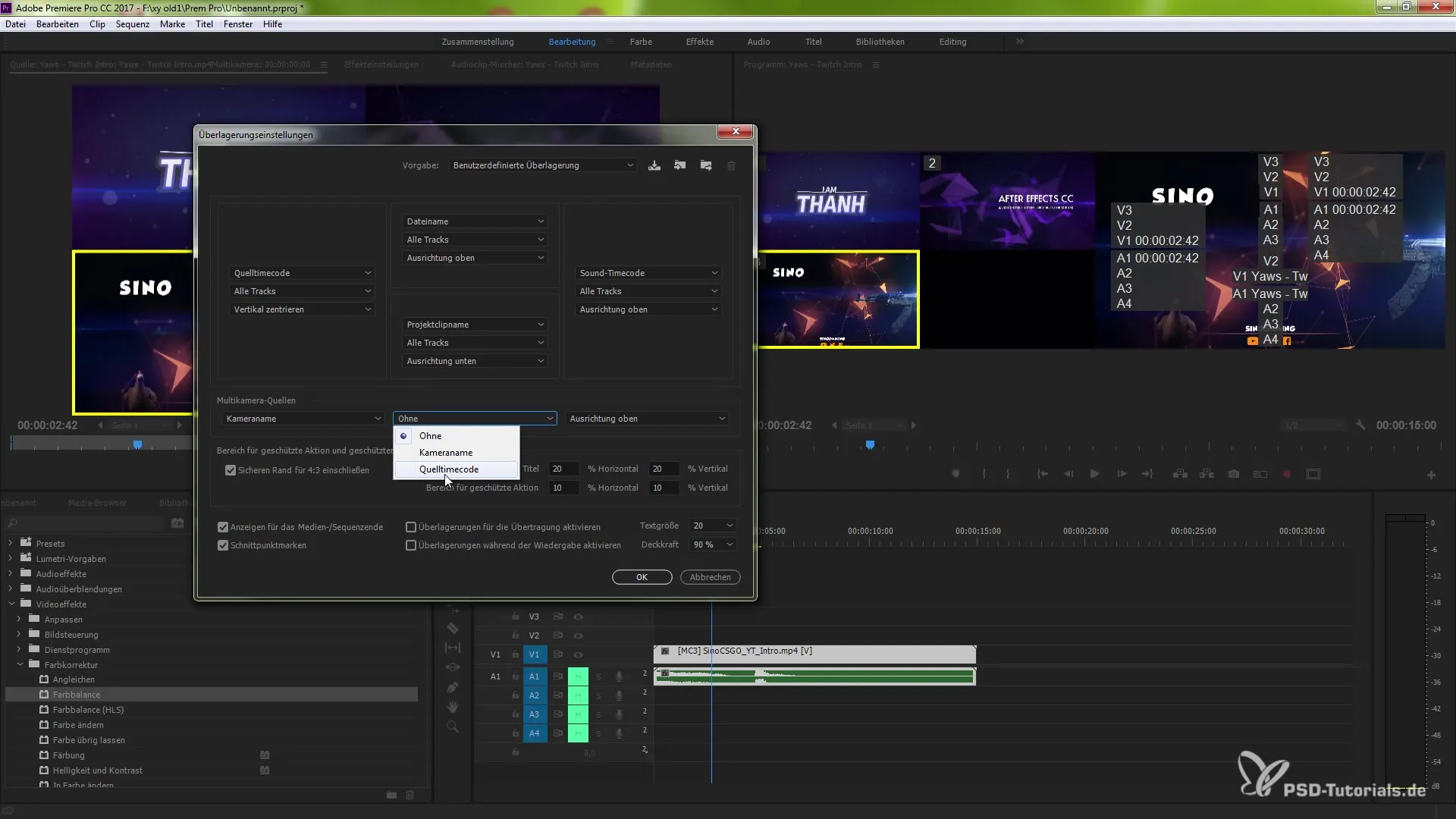
Sammendrag – Forbedret multikamera-arbeidsflyt i Premiere Pro CC 7.1
Med de nye funksjonene i Premiere Pro CC 7.1 kan du forbedre multikamera-arbeidsflyten din betydelig. Denne guiden har vist deg hvordan du oppretter en multikamera-sekvens, skalerer klipp, foretar fargejusteringer og justerer rekkefølgen på kameraene. Bruk disse nye funksjonene for å gjøre prosjektene dine enda mer profesjonelle.
Ofte stilte spørsmål
Hvordan oppretter jeg en multikamera-sekvens?Velg klippene i prosjektpanelet, høyreklikk og velg "Opprett multikamera-sekvens".
Hvordan kan jeg justere størrelsen på et klipp?Dobbeltklikk på klippet med kontrolltasten (Ctrl) eller kommando-tasten (Mac) og sett skaleringen til 100 %.
Kan jeg endre farger på klipp under redigeringen?Ja, bruk fargekorreksjonseffekten fra videoeffektene og dra den til klippet.
Hvordan endrer jeg rekkefølgen på kameraene?Gå til kamerainnstillingene, klikk på "Rediger kameraer" og dra kameraene i ønsket rekkefølge.
Kan jeg deaktivere kameravinkler?Ja, høyreklikk på klippet du ønsker å deaktivere.
Hvordan aktiverer jeg overlegg i Premiere Pro?Gå til overlegginnstillingene og aktiver de ønskede multikamera-kildene.


